- 公開日:
テレビのYouTubeからログアウトする方法
Android TVでは、YouTubeなどのアプリが入手でき、手軽に楽しめます。
ですが、一度ログインしてしまうと、ログアウト方法がわからず困ってしまうこともあるようです。
こちらの記事では、YouTubeからログアウトする方法を説明いたします。共同で利用することの多いテレビ、アカウント情報を守る際などにお役立てください。
テレビのYouTubeからログアウトする方法
テレビのYouTubeからログアウトする方法は、テレビの機種やメーカーによって操作方法が多少異なりますが、こちらでは一般的な方法を紹介していきます。
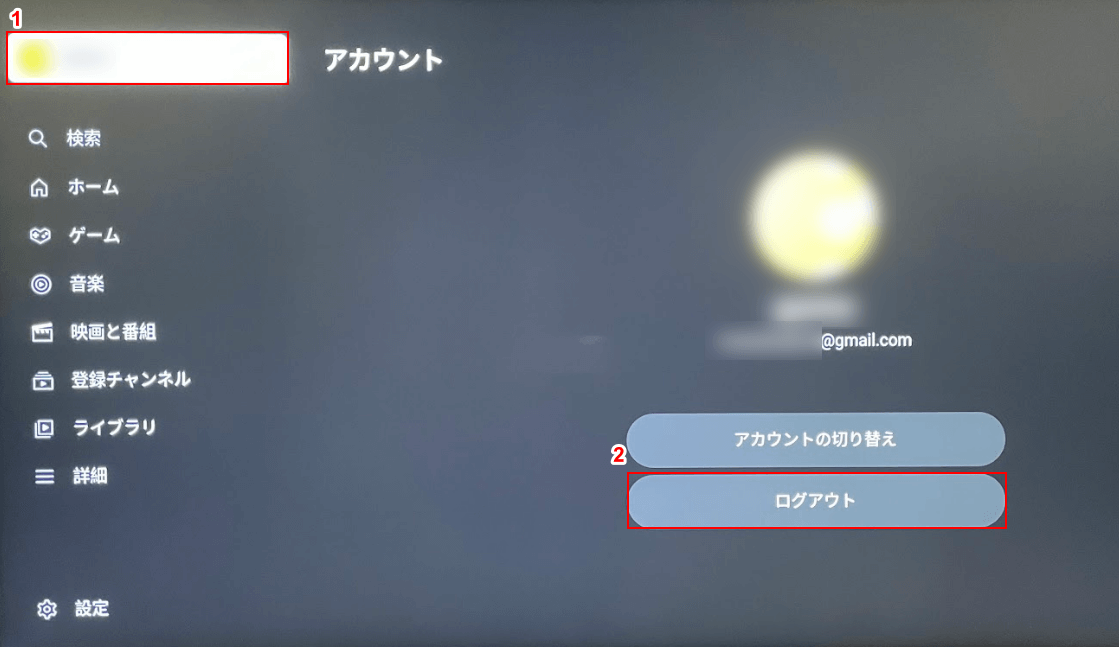
YouTubeアプリを開いて、①画面左上の「アカウントアイコン」を選択し、②「ログアウト」ボタンを押します。
ログアウトの確認画面が開かれるので、再度「ログアウト」ボタンを押します。
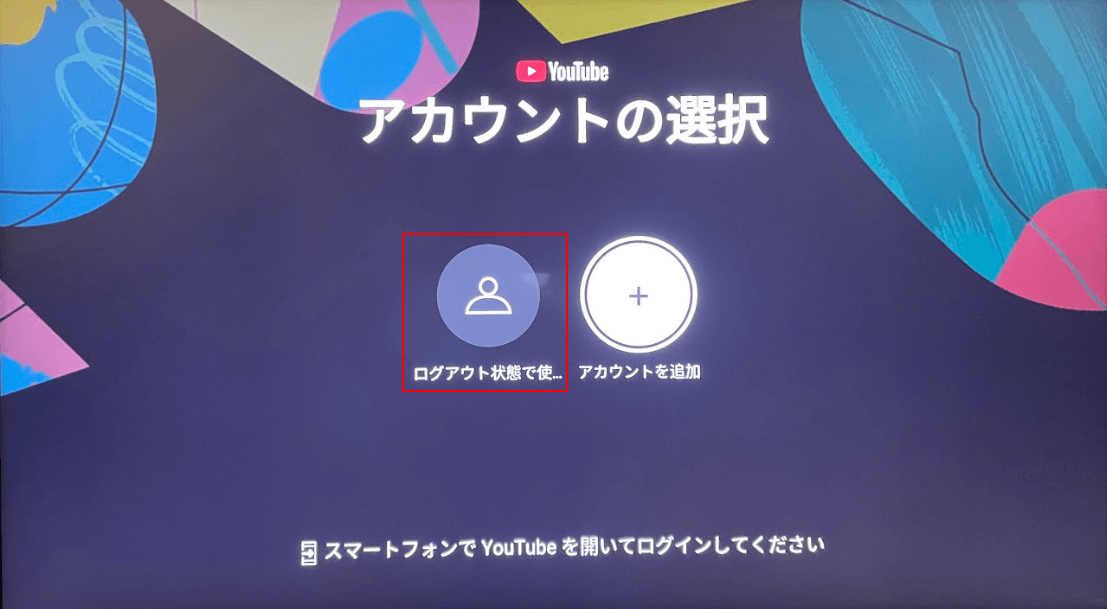
アカウントの選択画面が開かれるので、「ログアウト状態で使用する」を選択します。
アイコンが変わり、ログアウト状態でYouTubeが利用できます。。完全にログアウトしたい場合は、テレビでログインしているGoogle アカウントからのログアウトが必要となります。
完全にテレビからログアウトする方法
上記したログアウト状態では、ログインしたアカウント情報が残ったままになっています。
完全にログアウトするには、Android TVからのアカウントの削除が必要となります。テレビのメーカーやモデルによって違いがありますので、ご利用しているメーカーのサイトをご覧になってください。
こちらでは、例としてSONYのBRAVIAで説明をしていきます。
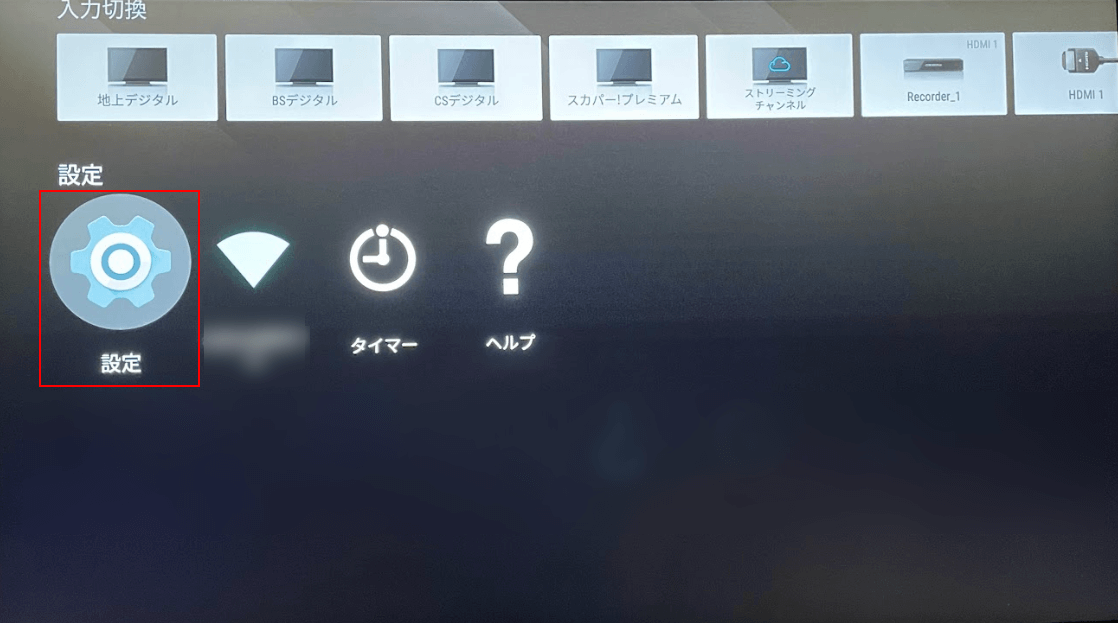
テレビのリモコンのホームボタンを押して、ホームの一番下にある「設定」を選択します。
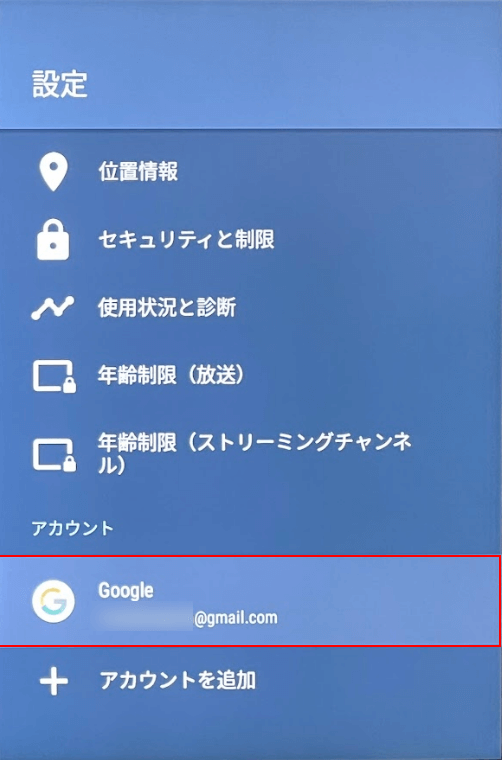
設定画面が開かれたら、一番下のアカウントから「ログアウトしたいGoogle アカウント」を選択します。
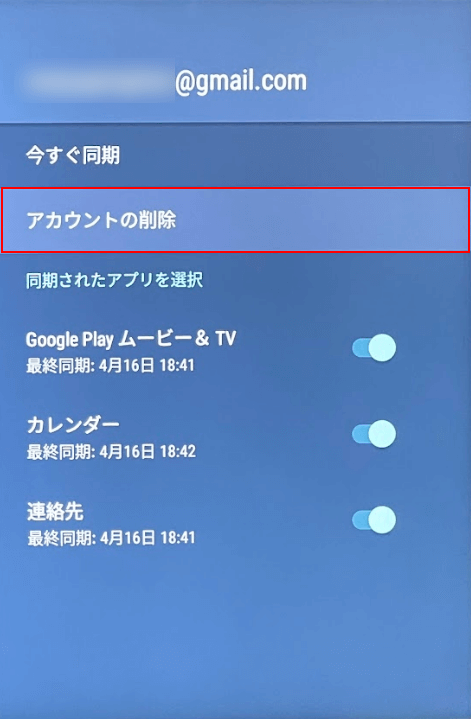
アカウントのメニューが開かれるので、「アカウントの削除」を選択します。
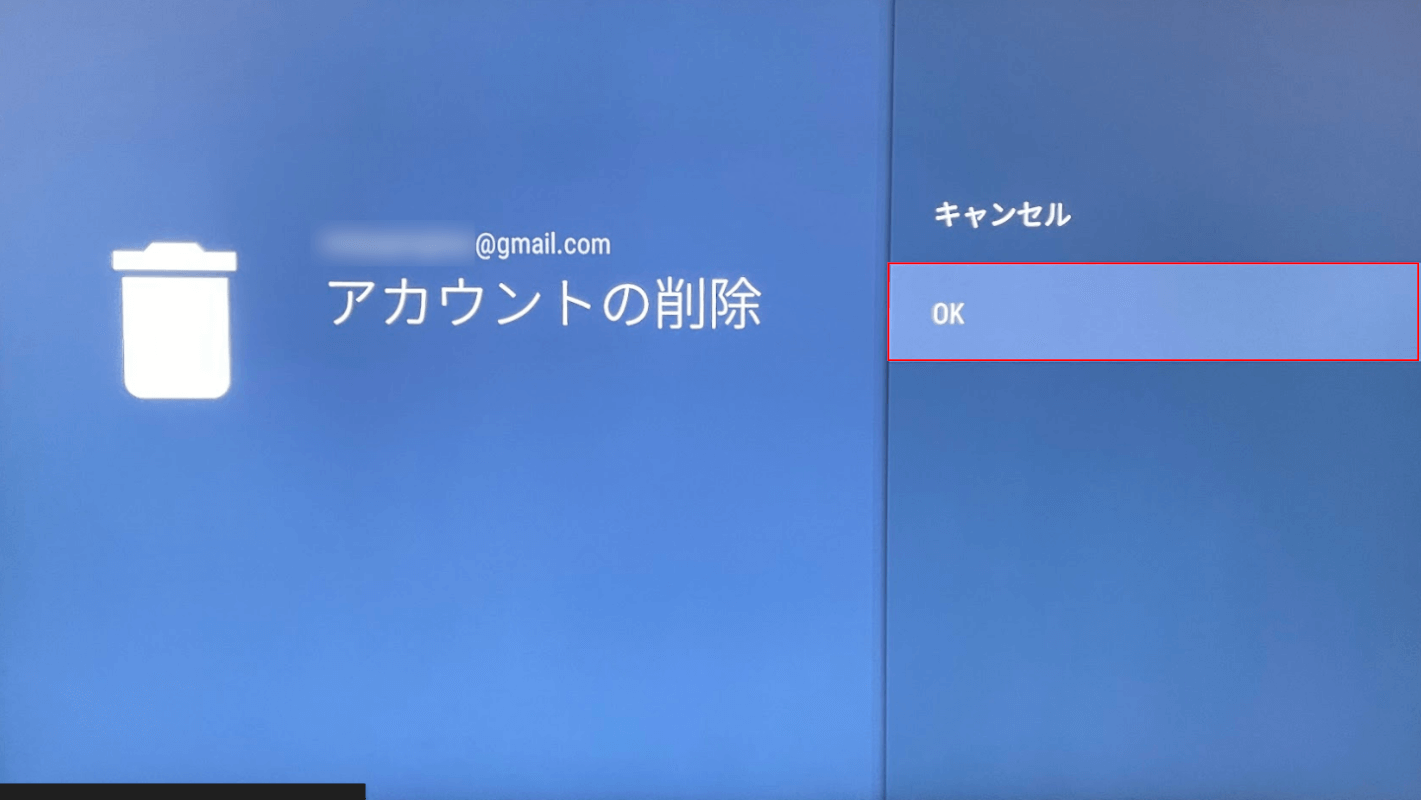
アカウントの削除の画面が開かれたら、「OK」ボタンを選択します。
これで完全にテレビからアカウントが削除され、YouTubeのログイン画面にもアカウントが表示されなくなります。